iTunesのソフトインストールについて
公開日:
:
最終更新日:2023/06/13
ソフトウェア・アプリ, よくある相談

以前の記事においてiTunes(アイチューンズ)の音楽データの移行についてご案内しましたが、iTunesをインストールする際にMicrosoft Store(マイクロソフトストア)経由でのインストールを求められる場合があります。
通常のインストール方法と少し異なるため、慣れていないと戸惑ってしまうかもしれません…。今回はMicrosoft Store経由にてiTunesをインストールする方法をご案内します。
Microsoft Store経由でインストールする場合
①Apple(アップル)の公式サイトにアクセス
②「Microsoft Storeで最新バージョンのiTunes for Windowsを入手する」をクリックする
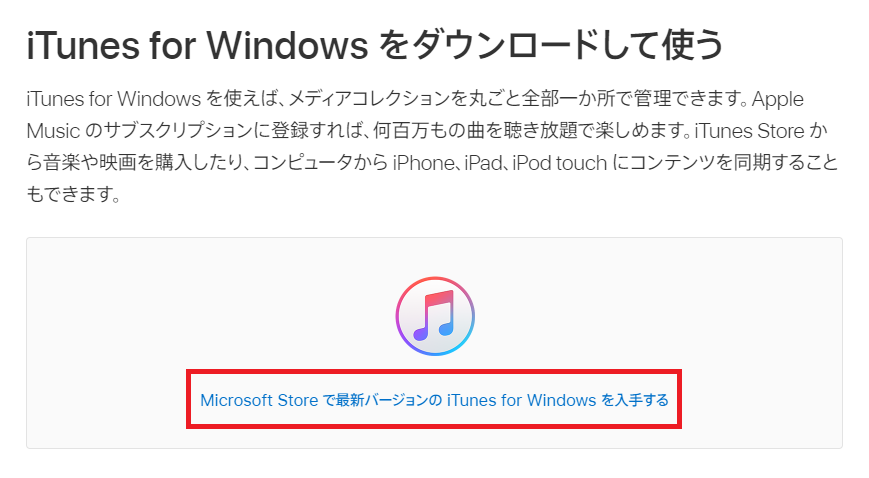
③「入手」をクリック
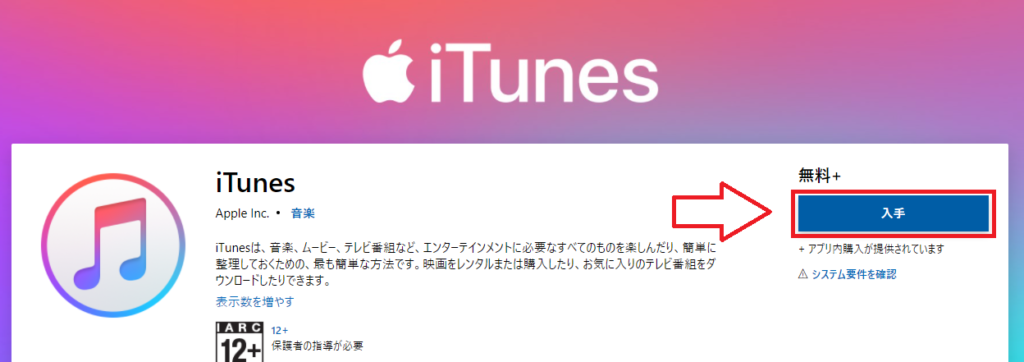
④Microsoft Storeのブラウザが別途開くので、「入手」をクリック
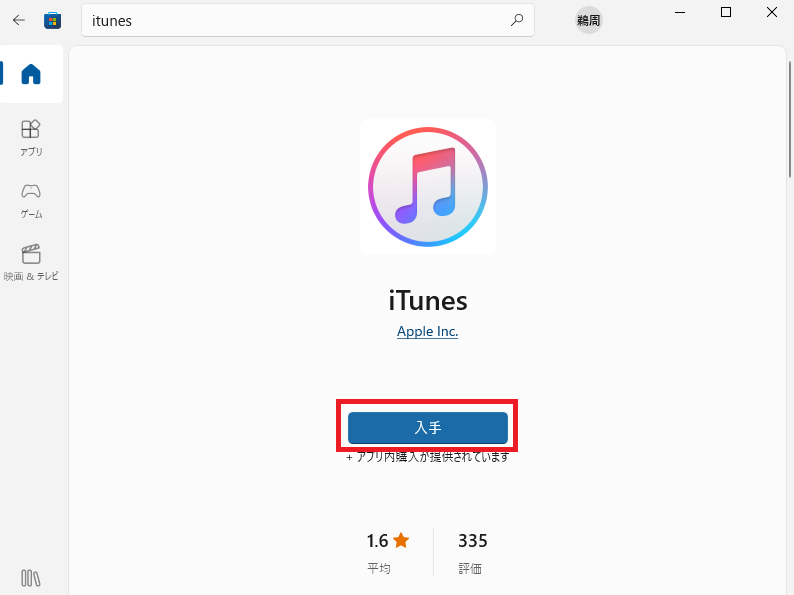
クリック後、インストールが実行されます。
ただし、パソコンによってはMicrosoft Storeが起動しない場合もあるようです。
その際は以下の方法によりダウンロードをお試しください。
インストーラー経由の場合
①Apple公式サイトにアクセスし、該当する項目をクリック
その後赤枠のような表示が画面左下に出てくるので、こちらをクリック
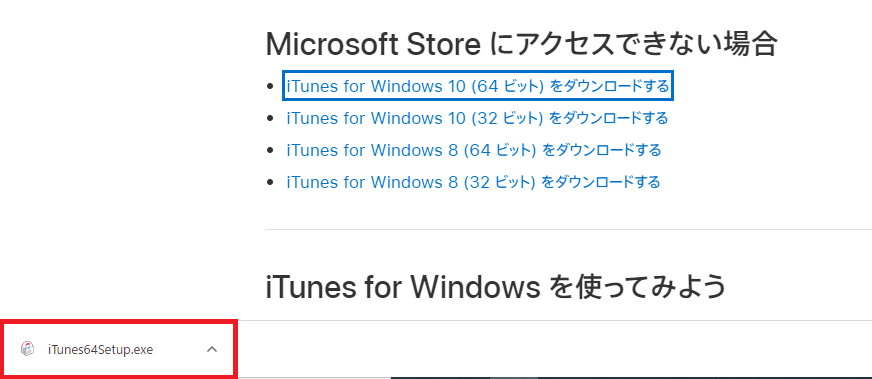
②「次へ」をクリック
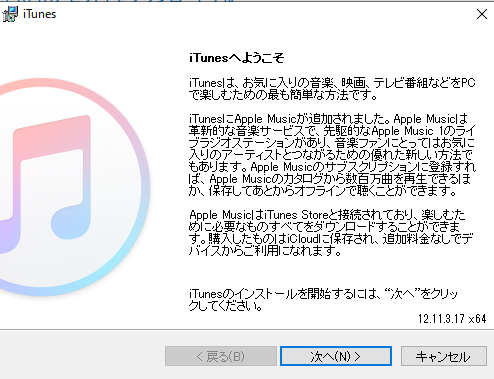
③「インストール」をクリック
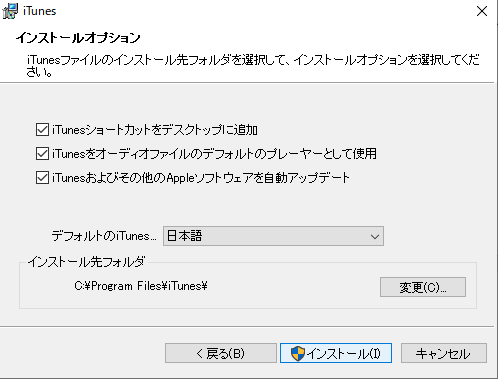
こちらの方法にて、iTunesがインストール可能になります。
一度経験してしまうと、Microsoft Store経由のインストールはそこまで難しくありません。
インストールで困った際は、ぜひこちらの記事を参考にしてみてください!
担当:鵜沢
————————————————————–
リングロー株式会社では、今回のようなIT機器に関するご相談を承っております。
オフィスソフト・プリンター・デジカメ等どんなお問い合わせでも大丈夫です。
ご相談・お問い合わせはサポートセンターまでお電話ください!
▼よくいただくお問い合わせ
・オフィスソフトの使い方がわからない
・プリンターを購入したものの、接続方法がわからない
・スマホの写真をパソコンに取り込みたい
・突然、ネット接続が切れてしまった
・キーボードが反応しなくなってしまった
・オンライン会議への参加方法がわからない
また、何度でも電話・メールのご相談可能で無期限の保証もセットになった中古パソコン「R∞PC(アールピーシー)」も販売しています。
「R∞PC」に関するご質問もお気軽にご連絡ください。
【サポートセンター】
受付:10:00~17:00(月~金/祝日含む)
TEL:0120-956-892
詳細は以下の画像をクリック↓

関連記事
-

-
新Edge(Chromium)で特定のサイトをすぐに開けるようにする4つの方法~スタートメニューにピン留め~
前回は、新Edgeで特定のサイトをすぐに出せるようにする方法として、タスクバーにピン留めす
-

-
Windows10のちょっとだけ便利な機能⑤
Windows10(ウィンドウズテン)やWindows11(ウィンドウズイレブン)で動画を
-

-
Internet Explorerのサポート終了に備えて
Internet Explorer (インターネットエクスプローラー)で、YouTube(
-

-
新Edge(Chromium)で特定のサイトをすぐに開けるようにする4つの方法~タスクバーにピン留め~
前回は、新Edgeで特定のサイトをすぐに出せるようにする方法として、デスクトップにショート
-

-
復元ポイントの作成方法
パソコンを使用していると、更新等のシステムの変更によってシステムの不具合が起こることがあります。
-

-
Windows10メールの署名の変更方法
前回は、メール末尾に自動で入力される「Windows10(ウィンドウズ テン)版のメールか
-

-
Googleアカウントでパソコン、スマートフォンから連絡先を追加、編集、削除する方法~iPhone編~
Android(アンドロイド)スマホ編は前回の記事でご紹介させていただきました。是非併せて
-

-
Windows10のちょっとだけ便利な機能⑥
設定画面から特定の項目をスタートにピン留め⁉PCの背景を変えたり、スリープ設定をしたり!何
-

-
新Edge(Chromium)で特定のサイトをすぐに開けるようにする4つの方法~ショートカットの作成~
今年、新しいMicrosoft Edge(マイクロソフトエッジ)が配信されたことは皆さんご
-

-
もともと入っている不要なソフトをコマンドで消す方法
なんとなくWindows10に入っているソフト一覧を見ていると…これ、もともと入ってるソフ
- PREV
- カメラのセキュリティ対策
- NEXT
- 「ファンクションキー」を使ってみよう!②【F2】キー









